iPhoneなどのスマートフォンを手に入れてから昔ながらの地図は必要なくなりました。
初めてのところに行くときにGoogle Mapsを使ってナビをするという方も多いと思います、
私自身も旅行や飲み会のときに目的地にたどり着くために頻繁に使っています。
そんな便利なGoogle Mapsですが、ある一人旅のときに困ったことになりました。
ナビの音量が小さく音楽でかき消されてしまうのです。
Google Mapsは便利なナビツールですが、音楽を聴きながら使用すると、ナビの音量が聞こえづらいことがあります。
この記事では、その解決方法を紹介します。
問題:ナビの音量が小さい
iPhoneからBluetooth経由でカーステレオで音楽を聞きながらナビをしていたのですが、肝心の「ナビの音量が全然聞こえない」のです。
そのため、車を運転していてナビが話し始めるとカーステレオを操作して音楽を止めるといったことをしないととてもナビが聞こえません。
これでは運転に支障が出ると感じGoogle Mapsの設定を確認すると、ナビの音量を大きくする方法がちゃんとありました。
音楽を聞かなければいいのでは?
ナビの音が聞こえない原因は音楽を流しているからじゃないの?と思うかもしれません。
はい、実際その通りです。
しかし、今回のように一人旅をしているときは、一人ぼっちなのでやはり音楽が欲しくなります。
それを実現するためにGoogle Mapsでナビの音量を設定します。
解決方法:Google Mapsの設定変更
Google Mapsアプリ内の設定で音量を変更できましたので設定手順を解説します。
設定手順
アプリを開き右上にある自分のGoogleアカウントのアイコンをタップします。
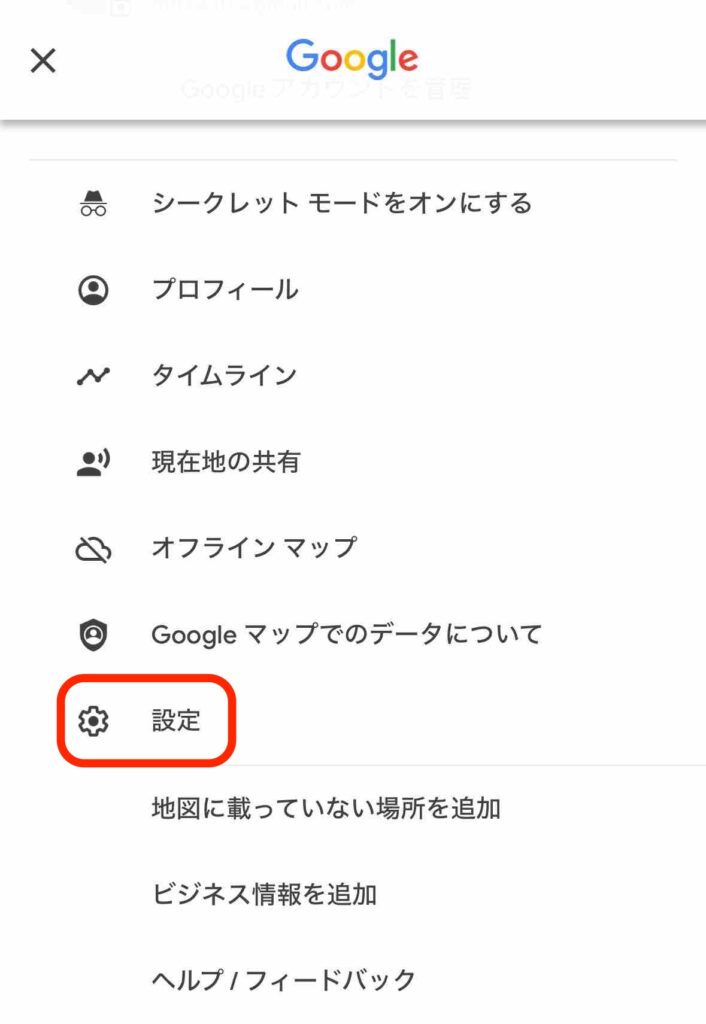
ポップアップが表示されるので、下にある「設定」をタップ。
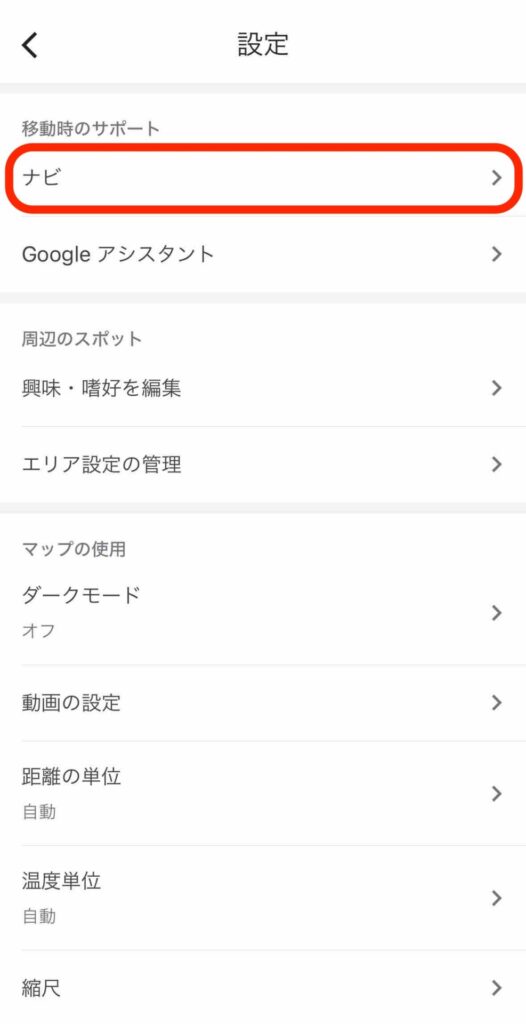
それから表示される「ナビ」をタップすると画面中ほどに「ガイダンスの音量」があるので「大」をタップします。
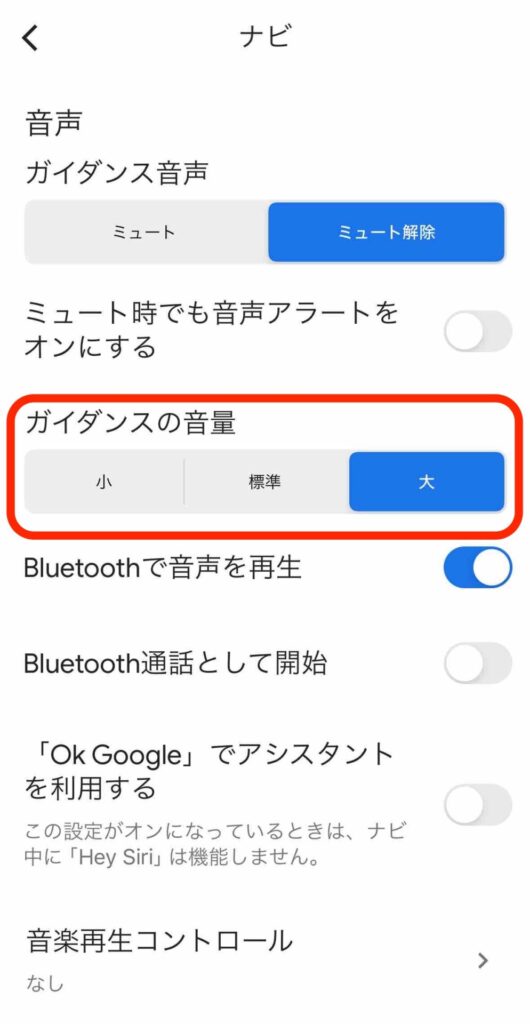
これで設定完了です。
Bluetoothの注意点
もしBluetoothを使わない場合は、先ほどの設定画面の「Bluetoothで音声を再生」をオフにすればOKです。
今回の場合、iPhoneからBluetooth経由で使っていたためオンにしています。
設定変更後の確認方法
では実際にナビの音量が大きくなったか確認してみましょう。
「Bluetoothで音声を再生」がオンの場合は、iPhoneのスピーカーで確認すると変化がありません。
そのため、Bluetoothイヤホンなどを使うとかんたんに確認することができます。
「Bluetoothで音声を再生」がオフの場合はそのままiPhoneのスピーカーで確認できます。
Google Mapsで安全に快適な旅をしよう
今回、一人旅をしていたため、どうしても旅のお供に音楽を聞きたい!ということでGoogle Mapsでナビの音量を上げられないか調べました。
- アプリの設定からナビの音量を大きくする
- ナビを聞く環境に合わせて「Bluetoothで音声を再生」をオンorオフにする
- 音量を確認する
以上のかんたんな手順で設定ができます。
結果、ナビの音を大きくすることができたので次からはより安全に旅ができそうです。
Google Mapsで快適な旅をしましょう!

コメント